Utwórz ukryty prywatny dysk wirtualny w celu ochrony plików za pomocą SafeHouse Explorer
Narzędzia do szyfrowania plików są niezbędne dla każdego użytkownika komputera, który martwi się bezpieczeństwem danych. SafeHouse Explorer to bezpłatne oprogramowanie do szyfrowania, które może pomóc chronić poufne pliki. Ma zarówno darmową, jak i płatną wersję. Pierwszy z nich ma wystarczająco wiele bogatych funkcji, aby Twoje dane były bezpieczne i chronione. Tworzy wirtualny dysk, w którym można zapisywać dane metodą przeciągnij i upuść lub prostą metodą kopiuj i wklej. Wolumin wirtualny pozostaje niewidoczny, chyba że otworzysz SafeHouse Explorer i wprowadzisz hasło. Zapewnia to opcję ukrywania, szyfrowania, ochrony hasłem i blokowania ważnych plików.
SafeHouse Explorer sprawia, że twoje pliki są niewidoczne i ukrywa je przed wścibskimi oczami. Używa 256-bitowego zaawansowanego algorytmu szyfrowania do ochrony danych. Możesz zabezpieczyć wszelkiego rodzaju pliki, w tym zdjęcia, filmy, arkusze kalkulacyjne, a nawet bazy danych. Możesz także chronić pliki znajdujące się na pamięciach USB, zewnętrznych dyskach twardych, serwerach sieciowych, dyskach CD / DVD, inteligentnych dyskach U3, a nawet iPodach.
Zacznij od utworzenia nowego wirtualnego dysku twardego, klikając Nowy tom z głównego interfejsu lub poprzez Przybory menu.
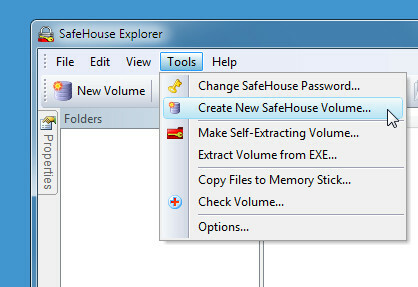
Teraz wybierz lokalizację woluminu (np.C Drive). Ten wirtualny dysk zostanie ukryty i chroniony zapisanymi plikami.

W następnym kroku przydziel miejsce na dysku wirtualnym w kilobajtach, megabajtach lub gigabajtach. Możesz sprawdzić Preinitialize Volume opcja w celu dalszej ochrony danych. Pozwoli to dodatkowo ukryć lokalizację twoich plików.
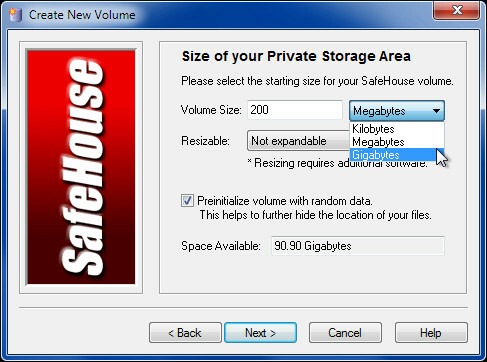
Teraz wybierz hasło dostępu do woluminu. Upewnij się, że hasło jest silne i łatwe do zapamiętania.

Po określeniu hasła kliknij Utwórz wolumin wygenerować dysk wirtualny.
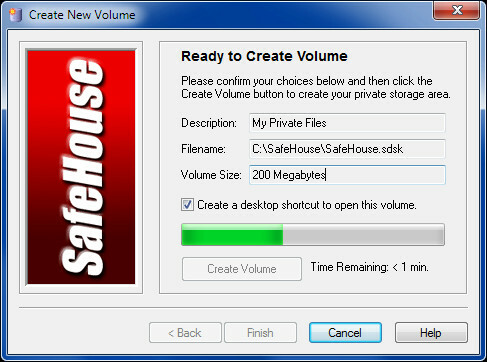
Po utworzeniu dysku wirtualnego będzie on pokazywany tylko na dyskach systemowych podczas uzyskiwania dostępu, a w przeciwnym razie pozostanie ukryty.

Aby zapisać dane, przeciągnij i upuść swoje pliki do SafeHouseExplorer lub skopiuj i wklej je.

Gdy potrzebujesz ponownie uzyskać dostęp do swoich danych, uruchom SafeHouse Explorer i wprowadź hasło. Nowa ikona zostanie domyślnie utworzona na pulpicie i będzie oznaczona jako Moje prywatne pliki, możesz użyć tego, aby uzyskać bezpośredni dostęp do woluminu. Jeśli nie możesz wyświetlić swoich plików podczas uruchamiania, wybierz lokalizację woluminu z menu Plik -> otwórz wolumin -> lokalizację woluminu (np. C: \ SafeHouse).

Aby uzyskać więcej informacji, sprawdź poniższe wideo.
Działa w systemie Windows XP, Windows Vista i Windows 7.
Pobierz SafeHouse Explorer
Poszukiwanie
Najnowsze Posty
Jak ustawić domyślny układ folderów w Eksploratorze plików w systemie Windows 10
Możesz zmienić sposób, w jaki Eksplorator plików wyświetla pliki i ...
Szybko wysyłaj dokumenty jako załączniki za pomocą konta Gmail z GFuwi
Zazwyczaj większość ludzi korzysta z klientów poczty e-mail, takich...
FileInfo: kompleksowa wyszukiwarka informacji o rozszerzeniach plików
Istnieją tysiące rozszerzeń plików związanych z różnymi aplikacjami...



